工控编程吧
标题: 仿淘宝店铺DZAPP品牌商家使用方法视屏教程 [打印本页]
作者: qq263946146 时间: 2015-7-5 16:14
标题: 仿淘宝店铺DZAPP品牌商家使用方法视屏教程
DZAPP品牌商家整套源码和视屏教程,点击进入
第一步骤:安装说明
应用中心,找到如下两个安装
DZAPP品牌商家,DZAPP商家数据调用;
也可直接把附件source4.7\class\block 的文件夹shop, sort,直接上传DZ对应的目录下source\class\block
安装数据调用的*注意点*:
安装后进入后台,【用户】--【用户栏目】直接点下提交就可以在DIY时候看到商家模块了
安装或者升级过程中有部分用户会遇到的问题:
①、下载102错误,请删除这个目录/data/download/ 里面的文件夹 。
②、遇到写入错误,请按以下步骤操作:
【1】/data/download/ 删除这个目录里面的文件夹
【2】/data/download/给这个目录可读可写权限
【3】确保/source/plugin/文件夹及子文件可读可写权限
【4】品牌商家升级出现写入失败 ,请将/source/plugin/dzapp_shop/这个文件
夹改名 dzapp_shop-
问题一:
商家后台发布资讯 图片
提交的时候就会提示1054数据库报错,但是可以成功发布;
此瑕疵产生原因:
插件开发者是对插件不断的修改而称为升级的,但是在他们修改前他们的网站上已经安装过这样的插件
所以他们也不会发现问题的存在,他们升级出的插件给别人升级的时候,别人的网站也装过这样的插件了
所以一般来说出现报错的几率很小,但是我们的网站从来没有安装过的情况下就会出现这样的问题了
此瑕疵修复方法:
先安装旧版本如4.6,新加个商家,发布个资讯 图片后,上传新版本全部覆盖.
点击商城后同的 更新
商城4.7的默认模板不存在,会提示模板问题,选择其他模板即可;
具体操作看视屏教程;
问题二:
点评之星不显示,
进入DIY编程,删除点评之星下模板全部内容,
添加插入一个%100框架,,在这框架中添加一个商家会员模块;
进入此模块的 模块模板下,复制
[loop]
<dl>
<em>{currentorder}</em>
<dt> <ahref="{url}"> <img src="{avatar}" /> </a></dt>
<dd> <ahref="{url}">{title}</a> </dd>
</dl>
[/loop]
进去,保存,OK! 具体看视屏教程操作;
第二步骤:具体设置
品牌商家3.3版本增加了三种风格,分别为默认风格、discuz!以及12580风格。
· 默认风格适用于安装以商家为前提的任何一个插件的用户。
· discuz!风格适用于安装了商家、优惠券、会员卡的用户。
· 12580风格适用于安装了商家、优惠券、会员卡和団购都安装的用户。
风格切换在后台:
新版可能会有更多风格,提示模板问题,就选择默认风格,后面也只以这一风格进行教程;
安装后,首页是呈现空白状态。要导入diy和添加相对应的数据。
一、导入diy步骤(这里步骤会很详细的,如不懂diy,按照教程应该能进行diy。)
启用默认风格
点击diy后,选择【高级模式】,保存右侧的小按钮点击,然后点击diy。选择相对应的xml文件进行导入。
第三步骤:幻灯片设置
1、打开首页diy(前面已经介绍过如何diy,这边就不详细阐述了)
2、移到幻灯片位置,出现蓝色的【编辑】,点击【编辑】,出现如下方所示,再点击【数据】
3、【模块数据】--【编辑】
添加 贴子URL 和图片地址,保存;
第四步骤:品牌商家logo替换方法
PC版:250*70source/plugin/dzapp_shop/template/default/image/logo.png 替换源文件
WAP版:100*43source/plugin/dzapp_shop/template/image/logo.png 替换源文件
第五步骤:后台设置
5、商家认领。开启后,商家详情页会出现认领按钮
6、这里是风格选择,选择相对应的风格,导入前面所写的相对应的xml。
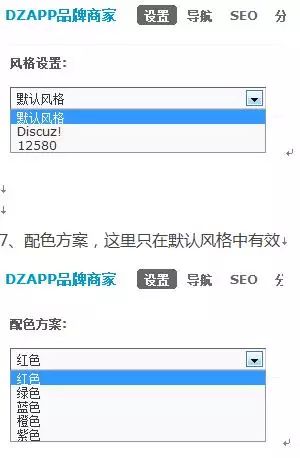
8、3.1网站会出现两个“我的”。也可以设置隐藏点评时间。
地图缩放比例:默认为15, 最小为1, 最大为18, 数字越大, 显示的范围会越小, 可以根据城市大小设置合理的范围
通常城市大的设置小点, 10-12左右, 城市小设置大一点, 13-16左右
国外用户谷歌地图的中心点选择方法:
①、商家这边选择谷歌地图。
②、找到一个商家,点击编辑,在下图位置,找一下你所在城市的中心点。将得到的坐标复制到商家设置下的中心点。
注意,这里的中心点要前后调一下,再填入商家设置的中心点地方。
10、设置同步的板块,即商家发布的资讯,可同步到你指定的板块。
11、logo替换source/plugin/dzapp_shop/template/default/image/logo.png这里的设置适合于默认风格的红色版。
如果要替换其他的默认风格的logo,
请找到这个目录:source/plugin/dzapp_shop/template/default/t2/logo.png(t2-t4文件夹)
12、填写的商家id,会推荐到手机版首页。
13、同样的这边的版权信息,也只适合默认风格。显示在页面底部。
14、用户在点评和签到时获得的积分奖励。
15、导航设置导航有主导航、顶部导航、底部导航、手机版主导航和手机版底部导航。
手机版底部导航,可以设置二级导航。手机版底部导航,要自行上传小图标。
我的收藏夹:plugin.php?id=dzapp_shop&mod=my&ac=favorite
我的点评:plugin.php?id=dzapp_shop&mod=my&ac=comment
我的余额:plugin.php?id=dzapp_shop&mod=my&ac=money
我的认领:plugin.php?id=dzapp_shop&mod=my&ac=take
我的优惠券:plugin.php?id=dzapp_shop&mod=my&ac=coupon
我的会员卡:plugin.php?id=dzapp_shop&mod=my&ac=vip
我的団购:plugin.php?id=dzapp_shop&mod=my&ac=tuan
16、商家分类
目前为保证手机版的首页格式,每个一级分类下要添加至少一个二级分类。
这里的点评选项,中间用英文字符“,”隔开。显示的位置是点评地方。
17、品牌
添加品牌,在之后的优惠券、商家活动、団购添加时所选取的商家即这里所设置的品牌。
18、商家管理员添加以及等级设置
添加管理员后,即在前台就会有【商家管理】显示。(商家的管理一般都推荐前台编辑,其他功能也是一样)
点击进去后
上级如未选择等级,则只会显示基本资料
给商家添加等级步骤如下:
①、点击【等级】,添加至少一个等级。比如默认等级
②、点击【编辑】,则会显示下方所示。勾选相对应等级的权限
③、返回对应的商家,选择等级。
④、按照上方所述步骤,即可在前台看见选择的等级的相对应的等级的管理权限。
商家一些设置
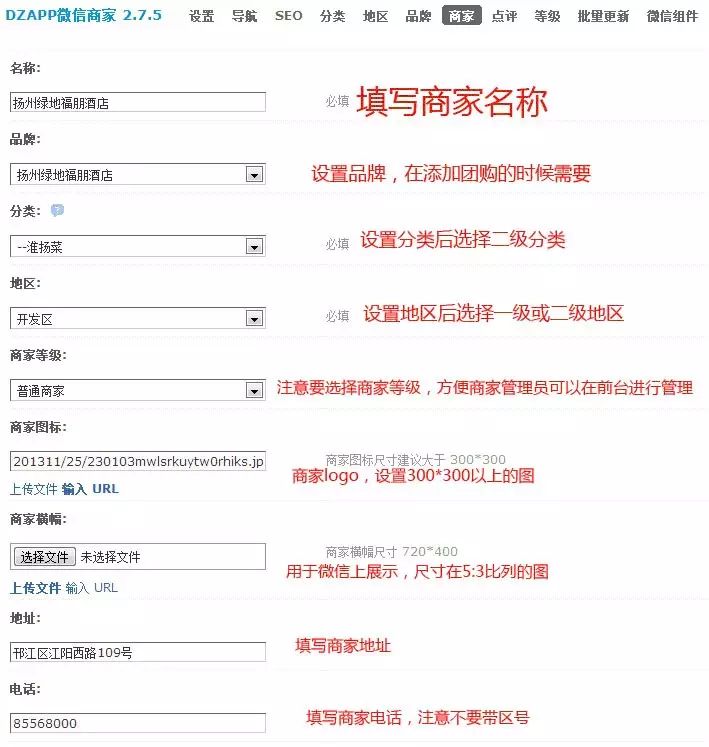
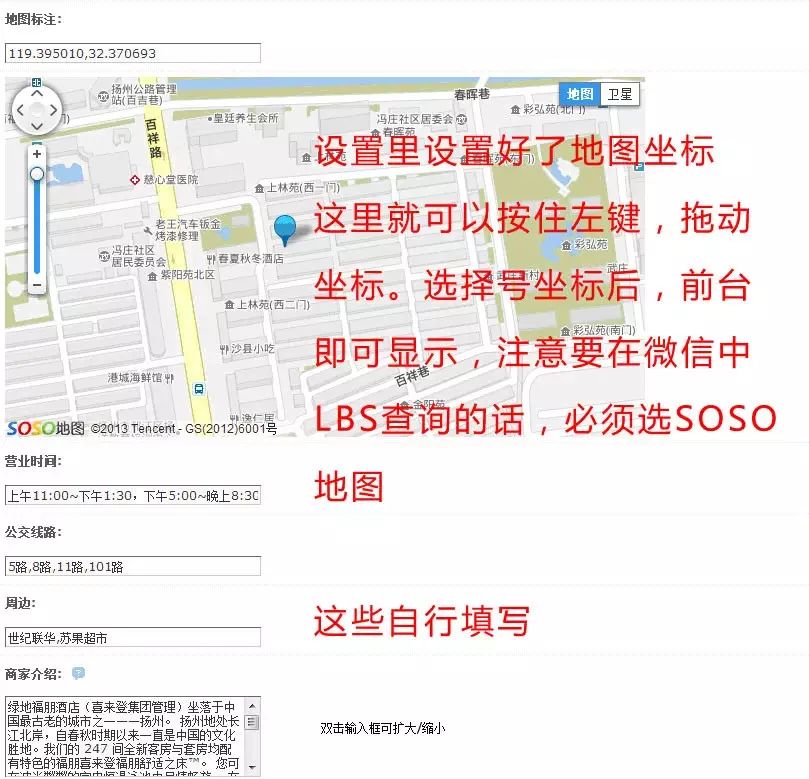
手机版幻灯片更新办法:
source/plugin/dzapp_shop/template/image/style_20140221/shop_map.jpg
source/plugin/dzapp_shop/template/image/style_20140221/shop_coupon.jpg
source/plugin/dzapp_shop/template/image/style_20140221/shop_vip.jpg
source/plugin/dzapp_shop/template/image/style_20140221/shop_jifen.jpg
替换覆盖着4个文件
19、组件安装
对于安装过程中出现关键字重复等问题
可以安装dzapp管理插件(免费),进行组件检测
| 欢迎光临 工控编程吧 (https://www.gkbc8.com/) |
Powered by Discuz! X3.4 |